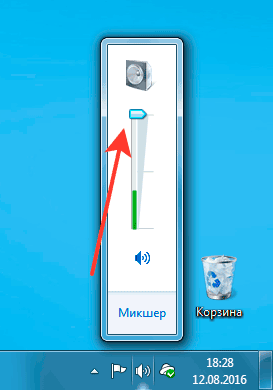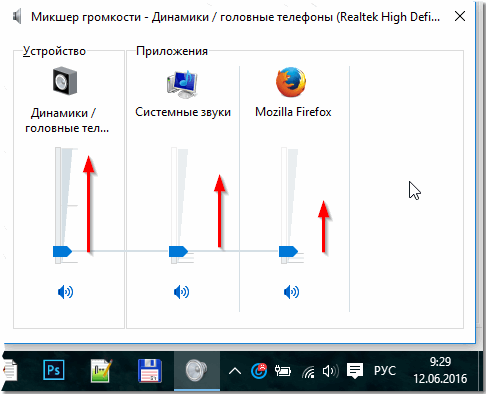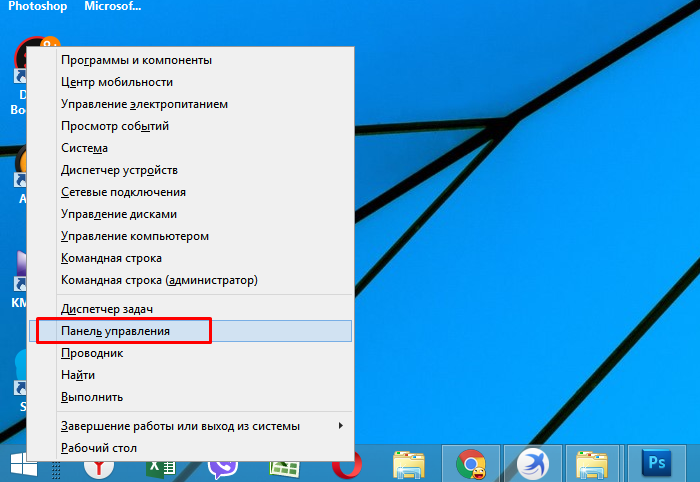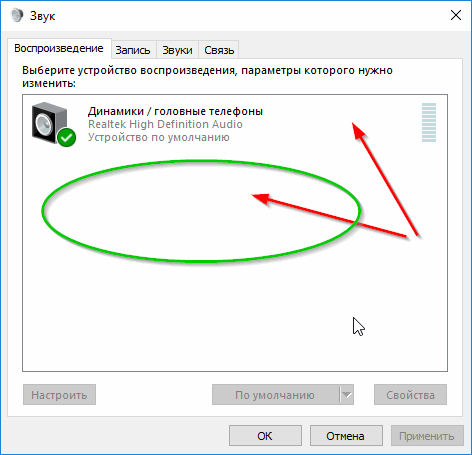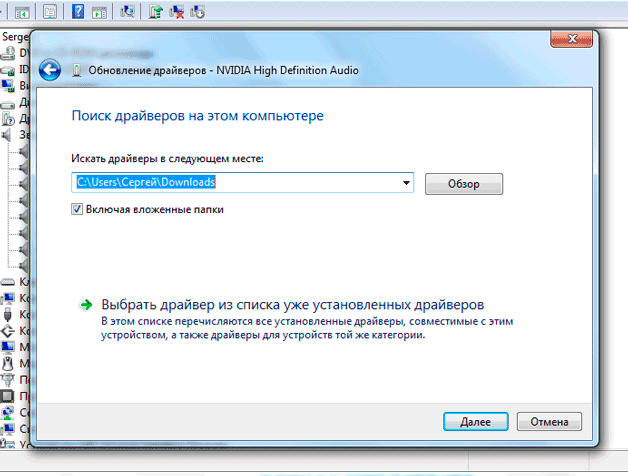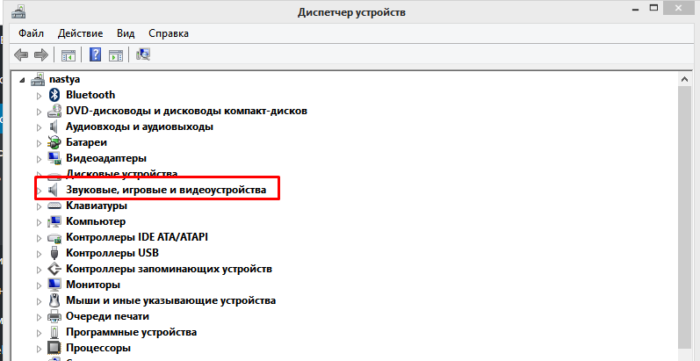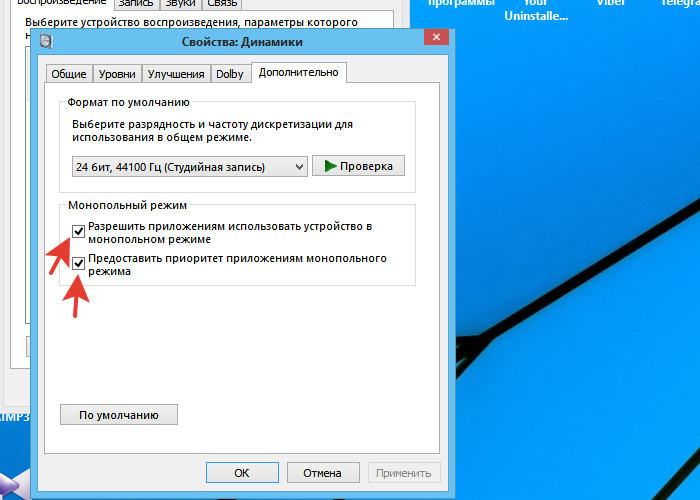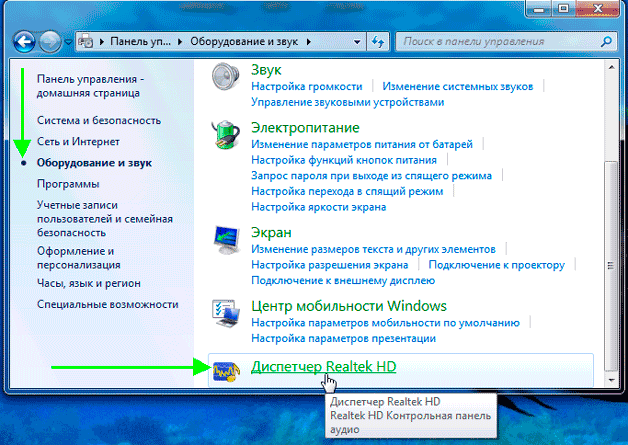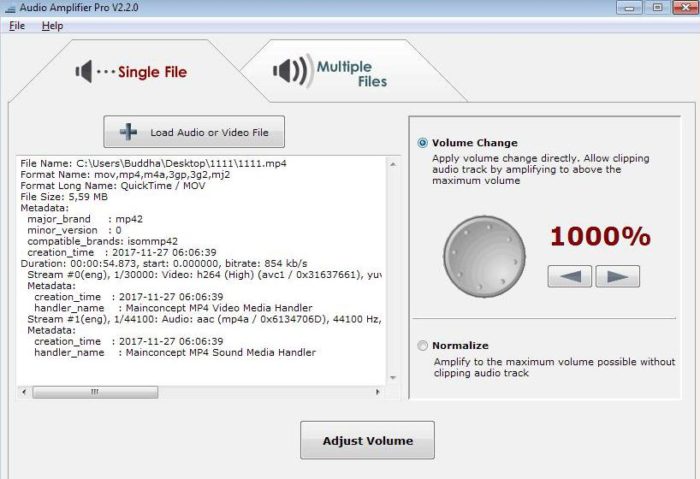- Mi a teendő hangproblémák esetén?
- Az audiohatások és a kiegészítő hangtechnikák letiltásának módszerei
- A kommunikációs paraméterek változásának sajátosságai a Windows 10 audioparamétereiben
- Helytelen lejátszási formátum a Windows 10 hangproblémái miatt
- Videó - hangcsörgések, hangproblémák a Windows 10 rendszeren
- A hang-repedés problémájának megoldása az illesztőprogram-frissítésekkel
- Csókolózó és popping hang monopóliumban
- A hangjavító program áttekintése
- következtetés
A tiszta hang laptop használatakor fontos elem, mivel lehetővé teszi filmek nézését, műsorok megtekintését, zenék hallgatását. Ha sziszegő vagy ziháló légzés jelentkezik, ez komoly hangproblémát jelent minden laptop esetében, amely többféle módon kezelhető.
Mi a teendő hangproblémák esetén?
Ha problémák merülnek fel a hanggal, akkor először ezeket elemeznie kell. Meg kell szüntetnie az ilyen zihálás minden lehetséges okait, például ki kell kapcsolni és bekapcsolni a hangszórókat, vagy csatlakoztatni a készüléket harmadik fél készülékeihez.
Az audiohatások és a kiegészítő hangtechnikák letiltásának módszerei
Bosszantó hangok jelenlétében fontos megszabadulni az olyan elemektől, amelyek interferenciát okozhatnak - effektusok az audio átviteléhez. Ezt a folyamatot a következő módon hajtják végre:
- Az egérrel kell használni a hangot jelző jel a jobb alsó panelen.
- A megnyíló ablakban válassza a „Hangok” részt az új operációs rendszer verziójában vagy a „Lejátszás eszköz” elemet a régi operációs rendszer verziójában.
- Miután meghatározta a hangot továbbító eszközt, kattintson a jobb egérgombbal a képre a megfelelő eszközzel, és válassza a felbukkanó ablakban az „Alapértelmezés szerinti használat” lehetőséget. Csak ez a művelet javíthatja a problémát.
- Ha nincs eredmény, akkor ki kell kapcsolnia a „További hangtechnikát” a „Tulajdonságok” részben.
- Ha van „További szolgáltatások”, akkor kattintson az „Összes effektus kikapcsolása” elemre, majd javítások elvégzésével.
A kommunikációs paraméterek változásának sajátosságai a Windows 10 audioparamétereiben
Fontos továbbá, hogy kizárjuk a sziszegő megjelenés pillanatát az audiohatás forrásaiból, ezeket ki kell kapcsolni. Ehhez néhány egyszerű lépést hajt végre:
- az egérgombbal a „Start” gombra kattintva ki kell választani a „Vezérlőpult” elemet a felbukkanó listában;
- majd válassza a „Hang” részt a paraméterekben;
- utána megjelenik egy ablak, amelynek a felső panelen engedélyezni szeretné a „Kommunikáció”, majd a „Nincs szükség műveletre” lehetőséget és alkalmazni az „Ok” lehetőséget.
Amikor a módosítások mentésre kerülnek, ellenőrizheti a munka eredményét. Ha a laptop ziháló hangja nem tűnik el, ki kell próbálnia egy másik lehetőséget.
Helytelen lejátszási formátum a Windows 10 hangproblémái miatt
Ha a laptop beépített elavult hangkártyával rendelkezik, akkor a probléma megoldásához több lépést kell végrehajtania. A lejátszási formátum beállításához való váltáshoz tegye a következőket:
- használja a „Hang” elemet a kezelőpanelen;
- váltson át a reprodukáló eszközök tulajdonságaira;
- a felbukkanó ablakban keresse meg az eszköz tulajdonságait;
- akkor alkalmaznia kell a speciális beállítások részt;
- ezt követően egy 16 bites, 44100 Hz-es CD-t ágyaznak be az "Alapértelmezett formátumba";
- ennek eredményeként az összes kiigazítást rögzítik.
Fontos! Egy ilyen folyamat bármilyen eszközön végrehajtható egy régi hangkártyával, mivel szinte mindenben létezik a megfelelő program támogatása.
Videó - hangcsörgések, hangproblémák a Windows 10 rendszeren
Ha a hangjegyek a Windows 10 rendszeren kezdett verni, akkor cserélnie kell az illesztőprogramot, vagy használnia kell a „Hangeszközök” mögött lévő ablakot.
A panelre való belépéskor ki kell választania:
- alapértelmezett formátum;
- távolítsa el az összes jelölést az exkluzív mód használatához való hozzáférésről;
- kattintson az "OK" gombra.
Fontos! Az ilyen tevékenységek segítenek, de nem mindig hosszú ideig.
A hang-repedés problémájának megoldása az illesztőprogram-frissítésekkel
Egy új operációs rendszer telepítése után a hang gyakran eltörik, ami azt jelenti, hogy a megfelelő illesztőprogramok szükségesek a jó minőségű reprodukcióhoz. A probléma megoldásához az alábbi műveleti sorrendet kell követni:
- a jobb egérgombbal lépjen a „Start” és az „Eszközkezelő” menüpontra;
- majd kattintson duplán ugyanazon a gombbal a „Hang-, játék- és videoeszközök” szakasz kibontásához;
- megjelenik a hangeszközök listája, meg kell jelölni a kívánt nevet és alkalmazni az „Illesztőprogramok frissítése” menüt a felbukkanó ablakban;
- nyitott új ablakban fontos a „Illesztőprogramok keresése ezen a számítógépen” sor használata;
- ha a probléma az operációs rendszer telepítésének eredményeként merült fel, akkor nem az előző szakaszra van szükség, hanem a "Válasszon meghajtót a már telepített listából"
- kattintson a "Tovább" gombra;
- meghatározásra kerül egy eszköz, amely támogatja a nagyfelbontású audiót;
- az összes művelet végrehajtása eredményeként a laptop újraindul, és az összes befejezett műveletet működés közben ellenőrzik.
Csókolózó és popping hang monopóliumban
Néha még a gyártó hivatalos webhelyén a szükséges illesztőprogramok használata után is eltűnik a laptop hangja. Az ilyen probléma megértéséhez először meg kell vizsgálnia a megfelelő „Monopólium-rendszer” szakaszt, és meg kell vizsgálnia, hogy engedélyezték-e annak használatát.
Az ellenőrzés elvégzéséhez:
- használja a tálcán a „Hang” oszlopot;
- használja a „Playback device” elemet a megnyíló ablakban;
- majd a bal egérgombbal jelenítse meg az eszköz nevét, és simán lépjen a "Tulajdonságok" ablakba;
- az „Speciális” lapon jelölje be az „Exkluzív mód” lehetőséget;
- ha rendelkezésre áll, távolítsa el az összes jelölőnégyzetet a Windowsból, majd kattintson az "OK" gombra.
A hangjavító program áttekintése
A független műveleteken kívül a fejlett programok, amelyek kiváló hangzást biztosítanak, felhasználhatók a hang adatok torzításának korrekciójára.
A legnépszerűbbek között számos:
- A Sound Booster a legegyszerűbb és legkényelmesebb segédprogram, amely automatikusan működik a felhasználói parancs után. A betöltés megkezdéséhez az operációs rendszerről az "Autostart" funkciót kell használni. Ezenkívül állítsa be a hangerőt a kívánt tartományba.
- Az SRS Audio SandBox egy meglehetősen egyszerű program, amely modulokból áll: 3D-s egyensúly, 3D-s tér, hangerő, optimalizálás, hangszóró-frekvencia.
- Az audioerősítő az egyik legnépszerűbb program a hangminőség beállításához: A beállítások elvégzéséhez a Load File fájlt kell használni, és a csúszkát a kívánt helyzetbe kell vinni. Ennek eredményeként mentse az új adatokat.
- Razer Surround - ez a program lehetővé teszi térhatású hangok készítését, és használható hangszórók beállításához mozihoz. Ennek használatával a felhasználó különféle effektusokat érhet el az alacsony tónusú basszushangok segítségével, hogy beállítsa a beszélgetőpartner hangját és hangerejét.
A segédprogram telepítéséhez a következő lépéseket kell végrehajtania:
- a böngészőben keresse meg a "Razer Surround download" programot;
- látogasson el a fejlesztő hivatalos weboldalára;
- nyomja meg egy speciális gombot, amely lehetővé teszi a program letöltését Windows rendszerhez;
- mentse a kívánt mappába a telepítő fájlt, például az "Asztalra";
- majd a letöltött fájlt kényelmes módon elindíthatja a bal egérgombbal;
- vegye figyelembe, hogy minden feltétel be van olvasva;
- kattintson a "Tovább" gombra;
- várja meg, amíg a telepítési folyamat befejeződik;
- A telepítés után hozzon létre egy fiókot a hivatalos webhelyen megnyíló ablakban a program használatához.
Program létrehozásához szüksége van:
- lépjen a hivatalos weboldalra a segédprogram által biztosított link segítségével;
- amikor megérkezik a webhelyre, konfigurálhatja annak felületét egy megfelelő nyelvi háttérrel;
- töltse ki a regisztrációs adatokat egy speciális ablakban és kattintson a „Start” gombra;
- válassza ki a megfelelő elemet, kattintson a "Tovább" gombra, alkalmazza a feltételeket;
- a levélben található linkre kattintva személyes e-mailben erősítse meg a regisztrációt;
- ezután bejelentkezhet fiókjába.
A segédprogram használatához a következő lépéseket kell végrehajtania:
- A programmal való munka megkezdésekor használnia kell a "Start" -t.
- A program azonnal összeállítja a laptophoz csatlakoztatott segédprogramok listáját. A felhasználónak meg kell határoznia azt az eszközt, amely miatt a hang ragaszkodik.
- A kalibrálási folyamat kialakulása után el kell indítani a „Kalibrálás most” gombbal, fontos ellenőrizni, hogy a készülék körül nincs-e hang.
- Ezután ellenőrizze a telepítést a "Teszt" program segítségével.
- Ezt követően a hanghangok visszajátszására szolgáló csatlakoztatott eszköz a kívánt tartományban működik.
Fontos! Ezeket a programokat szerkesztőberendezésként lehet használni, például a mélyhang beállításához, a hanghatások megváltoztatásához, a műsorszámok vágásához.
Videó - rossz hang rögzítése laptopon
Ebben a videóban vizuálisan megtekintheti és meghallgathatja a leírt módszerek összes tulajdonságát, valamint az új illesztőprogramok vagy programok használatának eredményeit. A szerző által idézett példát arra lehet felhasználni, hogy javítsa a hangot, megszabaduljon a pontatlanságoktól és a nem kimondott kifejezésektől.
Minden rendkívül gyorsan megtörténik, ha a probléma csak a formátum beállításában vagy az illesztőprogramok telepítésében van, vagyis az operációs rendszer beállításainak kijavításában.
következtetés
Ha megérti, miért zajlik a hang, a berendezés tulajdonosának először meg kell határoznia azt a készüléket, amely torzítja a hanghatást és a tisztaságot. Vegye figyelembe a laptop legújabb műveleteit. Használjon új illesztőprogramokat, vagy módosítsa a beállítási formátumot. Olyan programokat is alkalmazhat, amelyek automatikusan beállítják a folyamatot, és mélyebb és hangosabb hangot biztosítanak a technika számára.